spss在表格中输入文字的方法
2024-01-25 14:30:15作者:极光下载站
SPSS是一款非常实用且专业性十分强悍的分析工具,对数据进行主成分分析、回归线性分析等都是非常方便的,对数据分析之后,就可以看到数据的一个具体情况,可以帮助我们完成自己的工作,提供工作效率,但是有的小伙伴刚接触这款软件的时候,想要在表格中输入文字的情况,发现输入的文字马上就不见了,表格中变成空白的情况,这种情况是因为我们没有提前设置好变量的类型,需要将类型设置为字符串,下方是关于如何使用spss在表格中输入文字的具体操作方法,如果你需要的情况下可以看看方法教程,希望对大家有所帮助。
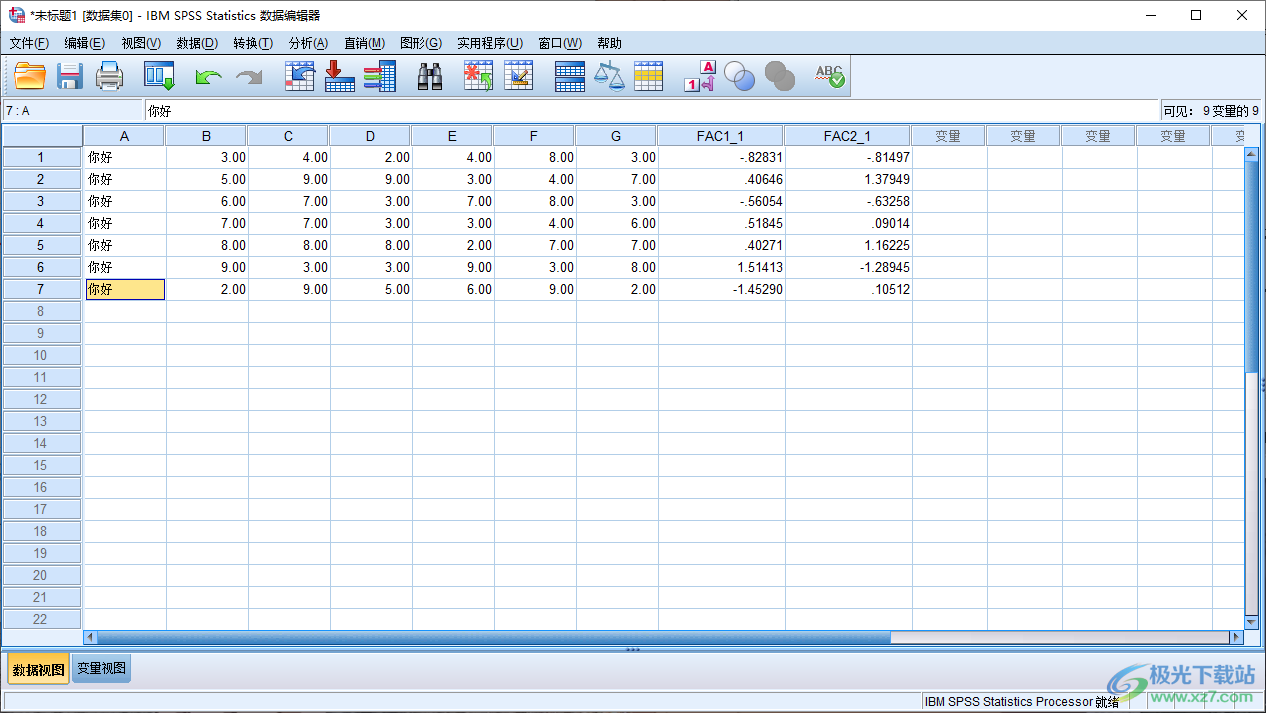
方法步骤
1.当我么进入到页面中之后,点击下方的【变量视图】选项,然后在页面上的名称那一列输入变量名称,比如随意的输入七个英文字母。
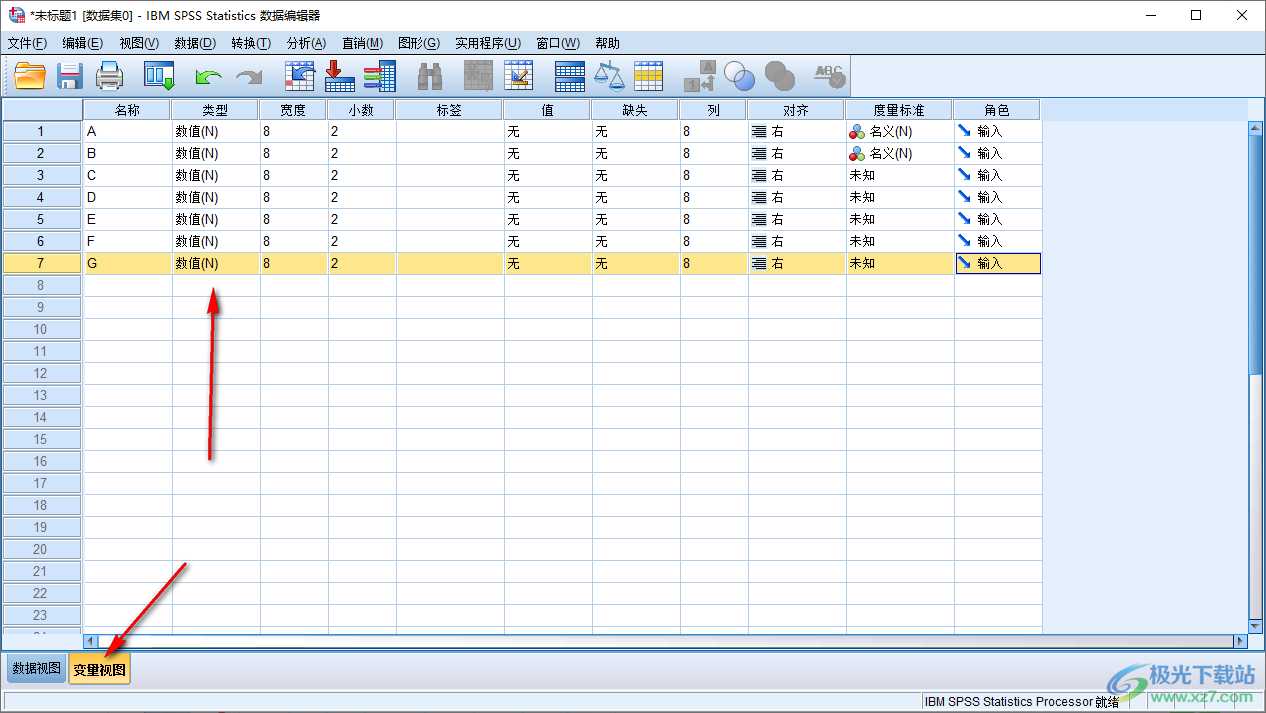
2.那么点击下方的【数据视图】选项,那么你可以看到顶部的变量名称就会变成自己设置的变量名称,如图所示。

3.当我们在A这一列输入文字的时候,你会发现输入的文字就会变成空白,而只能输入数字的情况。
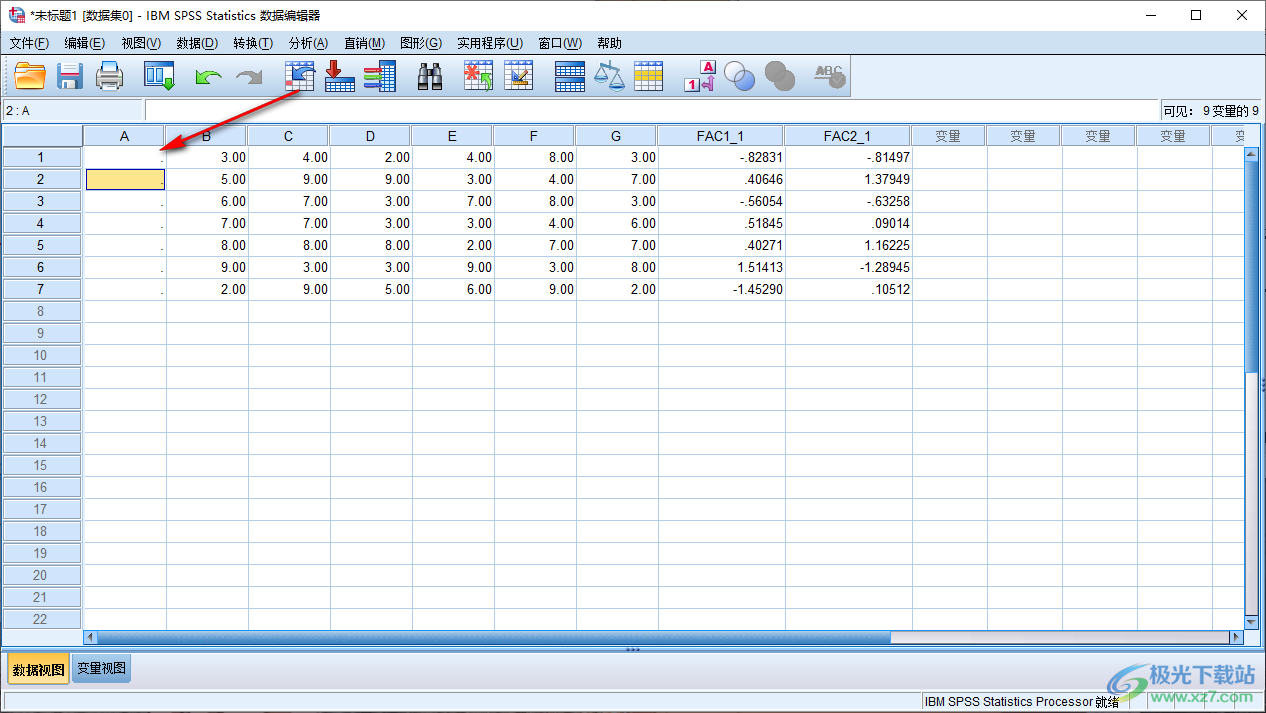
4.那么我们返回到【变量视图】的页面中,将A后面的【类型】-【数值】旁边的【…】图标点击打开。
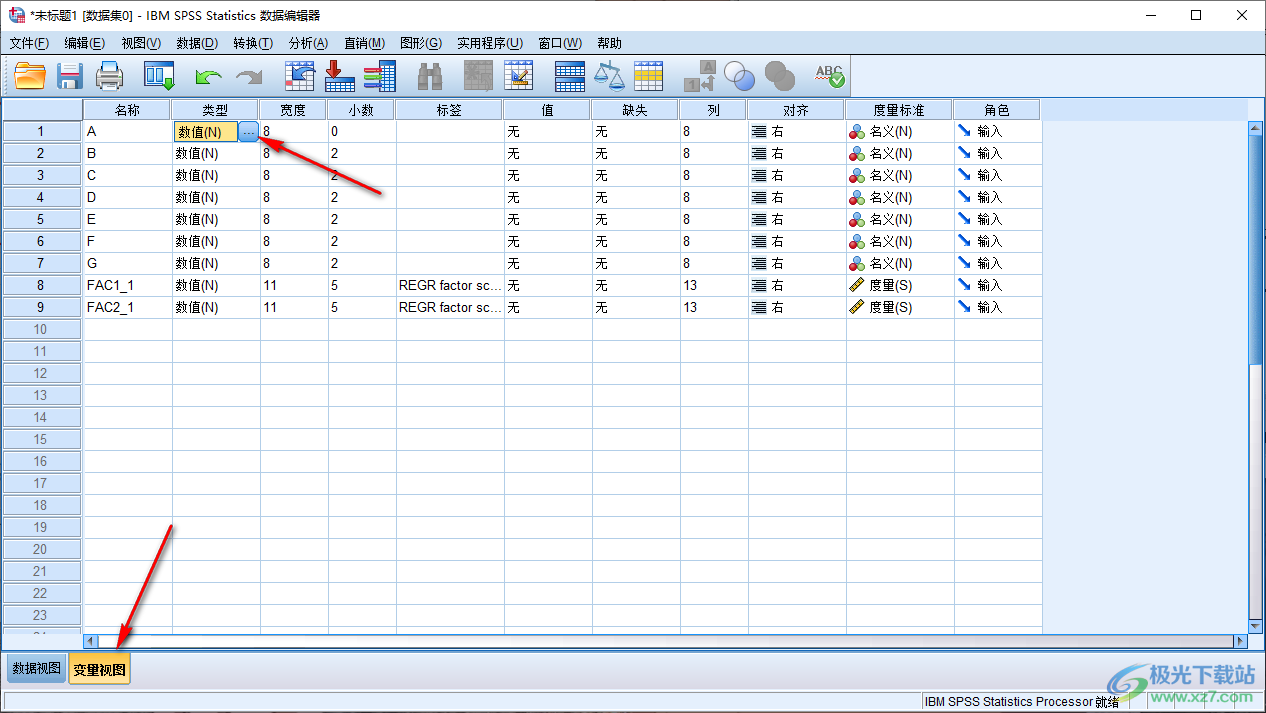
5.在打开的窗口中,将窗口中的【字符串】选项进行勾选,之后单击确定按钮。
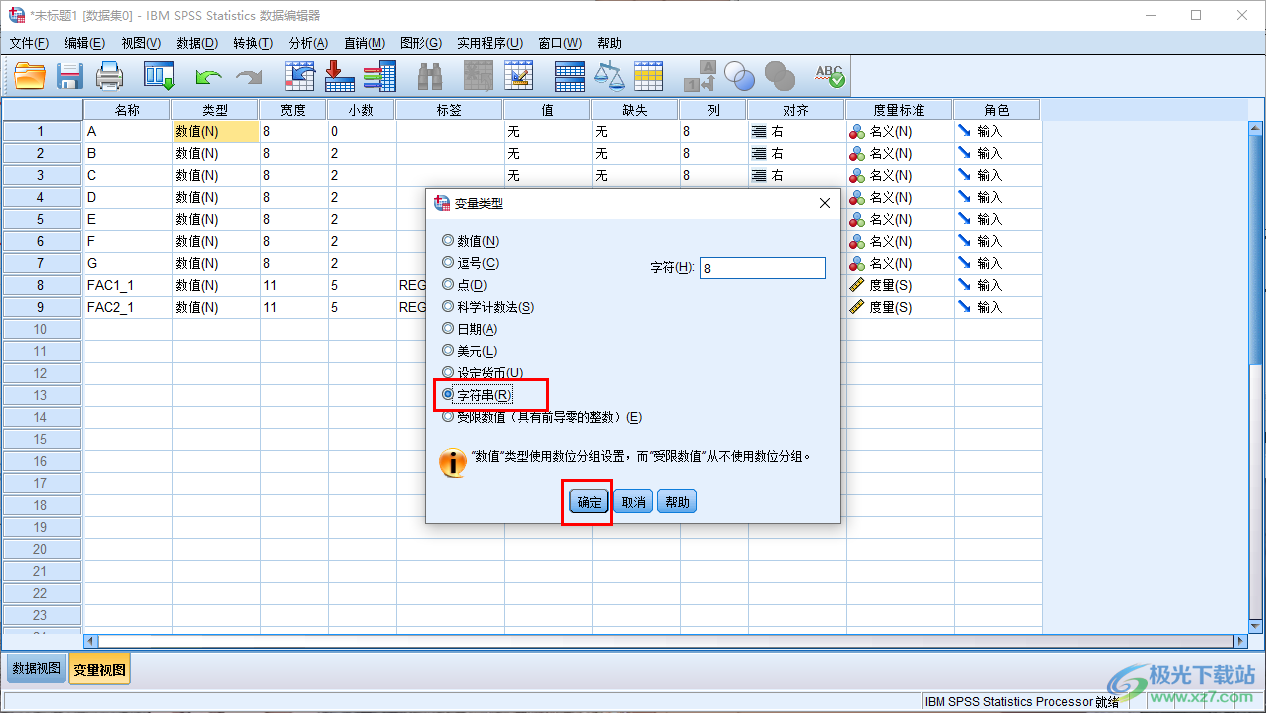
6.这时,我们重新点击【数据视图】选项,那么这时你可以在A这一列的单元格中输入文字,那么就可以正常的输入显示了,如图所示。
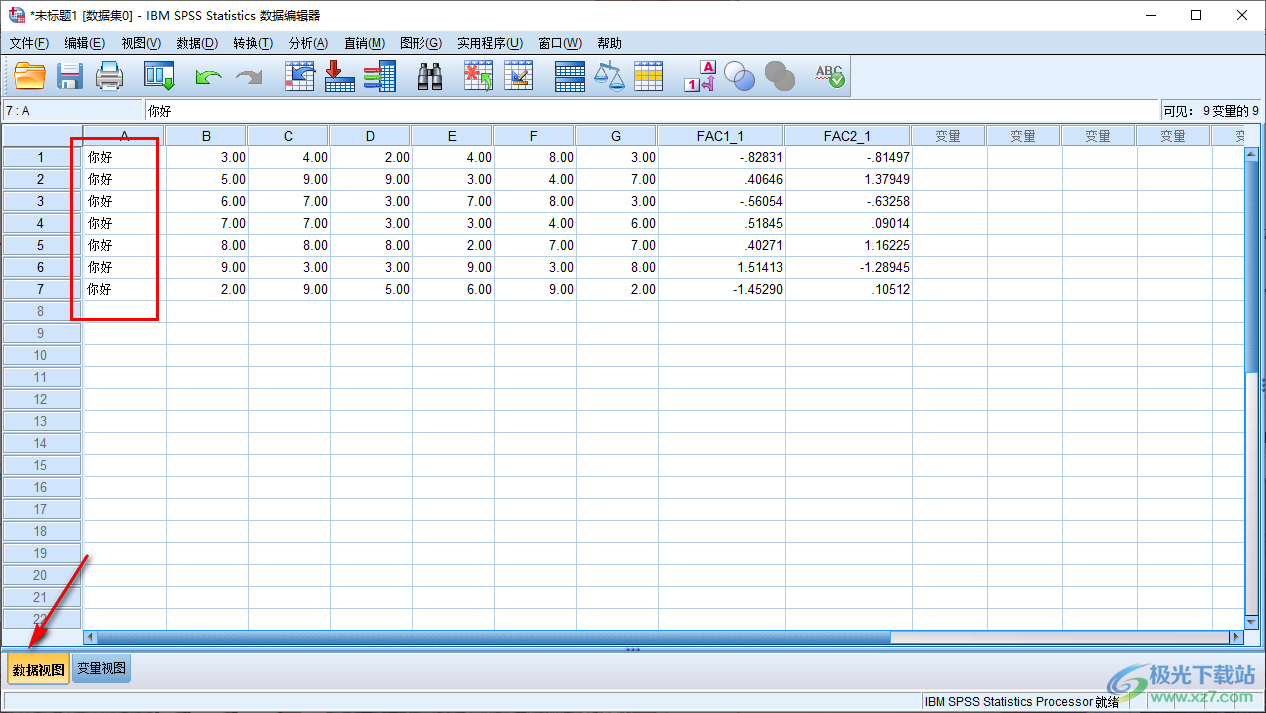
以上就是关于如何使用spss在单元格中输入文字的具体操作方法,当你刚接触这款软件的时候,想要进行文字内容的输入,但是却不发现无法输入文字,只能输入数字的情况,那么就可以按照上述的方法进行设置一下即可,感兴趣的话可以操作试试。
[download]303242[/download]